マーケットスピードを使用する際の
McAfeeのファイアウォールの設定方法
※ご利用のバージョンによっては各項目の名称やレイアウトに表記の違いがある場合がございます。
起動方法 :画面右下のタスクトレイに表示されているMcAfeeのアイコン上で右クリックしてメニューを表示し、「PersonalFirewall」→「アプリケーションの設定」をクリックすると設定画面が起動します。
または、画面左下の「スタート」→「すべてのプログラム」(OSによっては「プログラム」と表記)→「McAfee」→「McAfeePsesonalFirewallPlus」の順にたどると設定画面が起動します。
-
「アプリケーション名」一覧に「MarketSpeedModule」と「HttpTnlClient」の二項目があるかをご確認の上、それぞれの項目に対して「許可」欄が「すべてのアクセス」となっている事をご確認ください。
「許可」欄が「ブロック」となっている場合はマーケットスピードが接続できません。
「すべてのアクセス」に変更したい項目をクリックして、選択された状態にしてください。
(「MarketSpeedModule」と「HttpTnlClient」の二項目が表示されていない場合は「5.」へお進みください。)
-
画面下部の「アプリケーションの詳細」に「MarketSpeedModule」と表示されます。
右横の「許可を変更」で「すべてのアクセスを許可」をクリックすると、画面上部の「MarketSpeedModule」の「許可」欄が「すべてのアクセス」に変更してください。
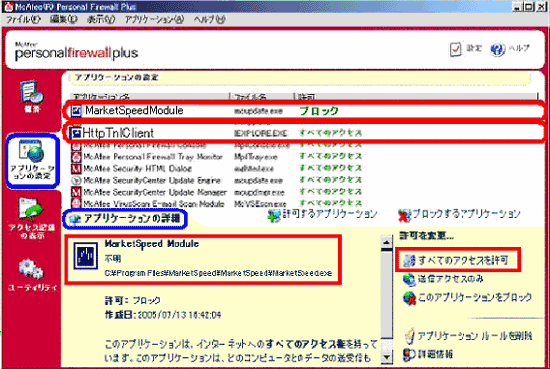
- 設定が完了し「MarketSpeedModule」と「HttpTnlClient」の二項目の「許可」欄が「すべてのアクセス」になりましたら、「アプリケーションの設定」画面を右上の「×」ボタンをクリックして終了してください。
- プログラム名の一覧に「MarketSpeedModule」や「HttpTnlClient」が表示されていない場合は、「許可するアプリケーション」をクリックして追加設定をしてください。
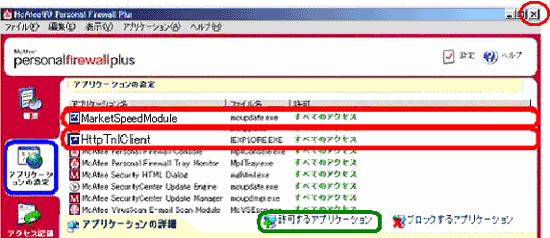
-
「ファイルの場所」を「マイコンピュータ」→「ローカルディスク(C:)」(ご利用のOSによっては「WindowsXP(C:)」などの表記の場合もあります)→「ProgramFiles」→「MarketSpeed」→「MarketSpeed」と展開するとマーケットスピードフォルダが開きます。
その中の「MarketSpeed.exe」を選択して画面右下の「開く」ボタンをクリックしてください。
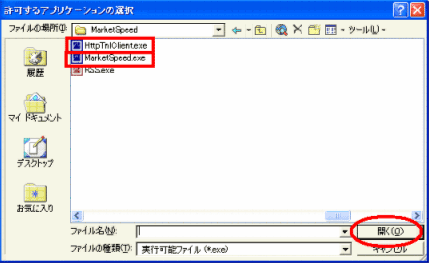
- 「HttpTnlClient」を追加する場合も、「許可するアプリケーション」ボタンをクリックし、上記6の作業を同様に行ってください。
- 「MarketSpeedModule」と「HttpTnlClient」の二項目がアプリケーション名一覧に追加され、それぞれの「許可」欄が「すべてのアクセス」になりましたら、画面右上の「×」ボタンをクリックして画面を終了してください。
- マーケットスピードを再起動し、画面が正しく表示されるかをご確認ください。